Windows 10 Media Streaming aktivieren
In diesem Beitrag zeige ich wie man unter Windows 10 Media Streaming aktivieren kann. Mit der Funktion lassen sich von Endgeräten im selben Netz (Smart TV, Smartphone, Tablet, andere PCs) Filme, Bilder und Musik vom Windows 10 Rechner streamen.
Windows 10 Media Streaming aktivieren
Kaum jemand hat noch einen DVD oder BluRay Player. Um die Medien trotzdem verwenden zu können kann man von den physischen Datenträgern eine Sicherungskopie machen und auf einen Rechner spielen. Diesen mache ich in den nächsten paar Schritten zu einem Medienserver. Mit fast jedem Endgerät im selben Netzwerk kann man davon die Filme, Serien, Musik oder Bilder streamen. Man benötigt keine zusätzliche Software, Windows 10 liefert bereits alles was man benötigt.
Medienstreamingoptionen aktivieren
Der erste Schritt ist das Aktivieren der Medienstreamingoptionen in den Einstellungen von Windows 10. Diese Option ist standardmäßig deaktiviert. Man findet den Konfigurations-Dialog über die Suche wie im Screenshot zu sehen ist:
Es öffnet sich nun ein Dialog in dem man für jedes Streaming fähige Gerät im gemeinsamen Netzwerk das Streamen einzeln aktivieren kann. In meinem Fall findet man jede Menge Geräte, darunter auch mein im Schlafzimmer montierter LG Smart TV. Es finden sich aber auch Geräte wie der Laptop oder die XBox. Es fällt auf: heute kann fast jedes Gerät als Endgerät für Streams herangezogen werden:
Nachdem ich die Änderungen im Dialog bestätigt habe war wenige Sekunden später auf dem Smart TV bereits der Windows 10 Rechner sichtbar.
LG Smart TV: kleine Notiz am Rande. Um auf einem aktuellen LG Smart TV die Filme und Serien eines Windows 10 Rechners ansehen zu können braucht man nur in die vorinstallierte App SmartShare wechseln. Diese kann unter anderem auch USB Sticks lesen und beschreiben. Nach der Aktivierung vom Medienstreaming unter Windows 10 wurde dort unter Geräte auch der Windows 10 Rechner angezeigt.
Sofern man keinen Smart TV hat reicht in der Regel auch fast jedes andere Gerät- So kann man mit der VLC App sowohl am Smartphone, Tablet als auch Laptop oder PC auf die geteilten Medien vom Windows 10 PC zugreifen.
Videos zur Bibliothek hinzufügen
Ohne weitere Konfiguration zeigt der Windows 10 Streaming Rechner nur einige Standardordner an, bei mir waren alle leer. Meine Videos liegen auf einer eigenen Festplatte in einem Ordner. Um diese nun auch vom Endgerät sehen zu können müssen diese der Bibliothek hinzugefügt werden. Das funktioniert recht einfach über einen Rechtsklick auf den Ordner. Im Kontextmenü findet man folgenden Unterpunkt „In Bibliothek aufnehmen -> Videos“:
Das Hinzufügen funktioniert sofort nach dem Klick auf die korrekte Kategorie. Das ist leider für den Benutzer zwar einfach, aber nicht sehr transparent. Den Erfolg der Aktion merkt man erst, wenn am Streaming Endgerät plötzlich unter alle Videos die Filme vom Ordner auftauschen. Als Benutzer wünscht man sich da etwas mehr Optionen wie die Kategorisierung nach weiteren Kategorien – schließlich möchte man die Filme nicht mit den Serien mischen…auch dafür gibt es eine Lösung.
Bibliothek organisieren
Um die Filme und Serien nun in Kategorien oder Ordner zu organisieren verwendet man eine in Windows 10 mitgelieferte App. Für die Videos ist das beispielsweise „Filme & TV„. Dort kann man neue Ordner hinzufügen und Videos zuordnen. Ich habe auf der Festplatte Filme in einem Filme Ordner und Serien in einem Serien Ordner. Füge ich beide hinzu, dann sind diese dort auch schon eingeordnet. Ich könnte zwar noch weiter kategorisieren, das reicht aber fürs erste.
Wenn ich nun erneut in der Smart TV nach den geteilten Inhalten suche finde ich genau diese Ordner. Unter „Alle Videos“ findet man zwar immer noch alles auf einem Haufen, jedoch kann man im richtigen Pfad nun die Ordner finden. Zur Vollständigkeit noch die Screenshots vom TV Gerät.
Fazit
Unter Windows 10 Media Streaming aktivieren und schon ist der PC ein Medienserver. Ich habe euch gezeigt wie man mit einem Windows 10 ohne weitere Software Medien vom Speicher im gemeinsamen Netzwerk streamen kann. Mit Windows 10 ist das Setup eines eigenen Medienservers super einfach. Mit Boardmitteln wie der Filme & TV App klickt man sich sehr schnell eine eigene Medienbibliothek zusammen damit die Benutzer am Endgerät die gewünschten Medien schnell finden und abspielen können.



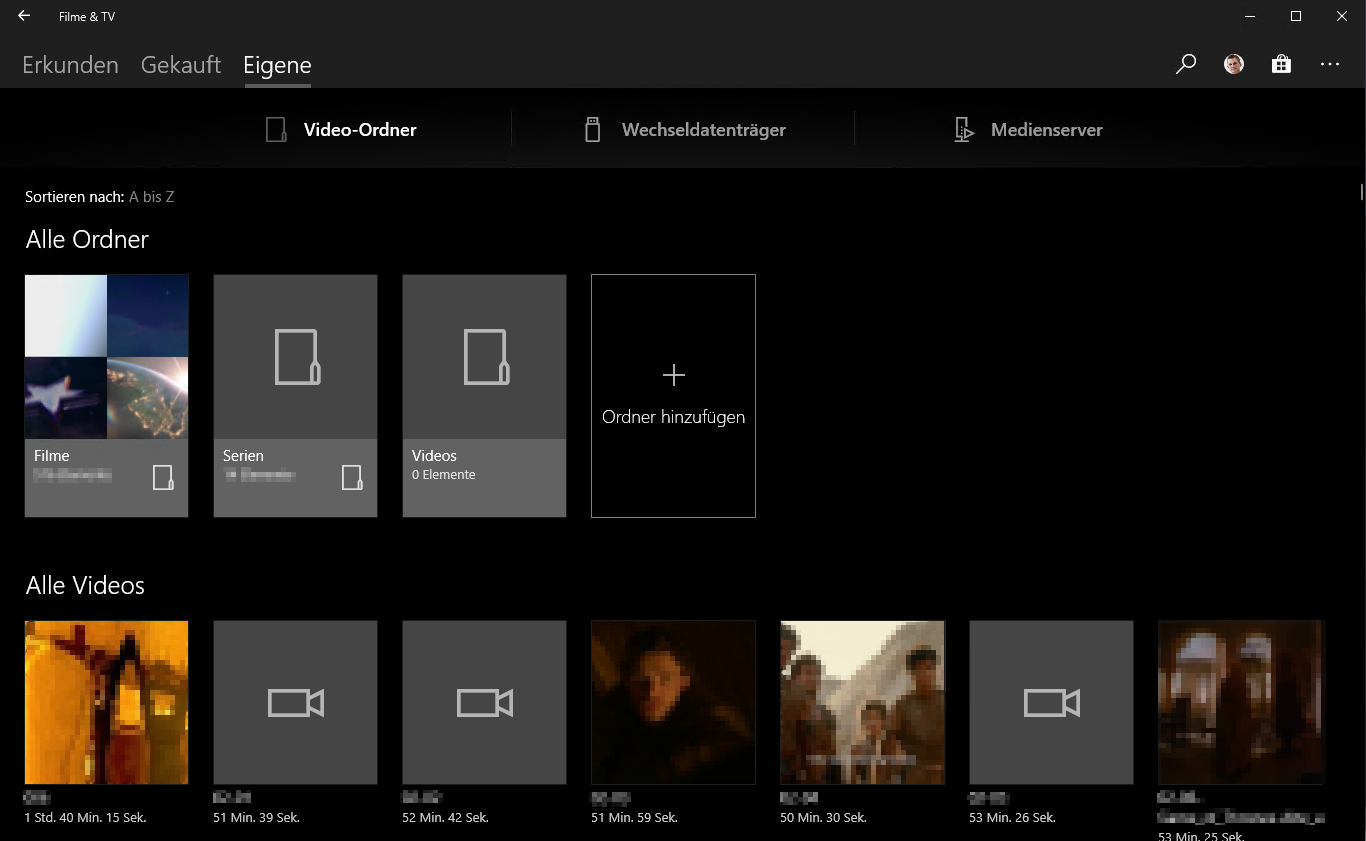

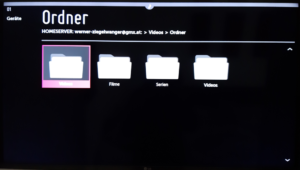








Hallo, die obenangeführte Beschreibung/Anleitung für streaming unter Windows 10 ist sehr informativ, Leider mein Problem tangiert sehr wenig. Ich möchte meine CAD-3D Dateien, die unter dem -vrl (vrlm-Technologie) gespeichert sind, und unter windows 10 auf meiner website, die ich vorbereite/erstelle, implementieren und standardmäßig ablaufen lassen kann.
Haben Sie für mich eine Idee, dies zu realisieren?
Interessant. Soweit ich das recherchiert habe ist diese vrlm-Technologie sehr alt. Da wird man denke ich in aktuellen Web-Technologien keine Bibliotheken mehr finden. Am ehesten noch von Enthusiasten. Ich denke da lohnt sich ein Blick in die Open Source Welt, eventuell auf GitHub?